Mes visi nuėjome vieną skirtuką per liniją ir radome save praradusius arba nusivylusius, negalėdami rasti tokio žemėlapio ar straipsnio, kuris buvo toks svarbus. Naršymas po skirtuką yra puikus, tačiau per daug skirtukų gali sukelti beviltišką paspaudimą. „Chrome“ pateikia nemažai plėtinių, kurie padeda valdyti dideles skirtukų grupes. Čia yra penki geriausi:
- Tiksliai pavadintas „TooManyTabs“ suteikia jums greitą prieigą prie skirtukų per piktogramą viršutiniame dešiniajame kampe, kuris leidžia jums sužinoti, kiek skirtukų atidarėte. Spustelėkite jį, kad atvaizduotumėte skirtingų skirtukų sąrašą su peržiūrėtų asmenų, kuriuos lankėtės nuo išplėtimo pradžios. Lengvai rasti skirtukus, atidaryti uždarytus skirtukus ir net eksportuoti skirtukų rinkinius, skirtus naudoti kitose mašinose.

- Tab meniu yra labai paprasta, todėl ji puikiai tinka tiems, kurie tiesiog nori rasti skirtukus su minimaliu triukšmu. Paspauskite ant jo piktogramos viršutiniame dešiniajame kampe, kad dabartiniame lange būtų rodomas vertikalus atvirų skirtukų sąrašas. Pasirinkite bet kurį iš jų, kad įjungtumėte. Tai puikiai tinka tais laikais, kai atidarėte tiek daug skirtukų, kad negalite perskaityti jų pavadinimų.
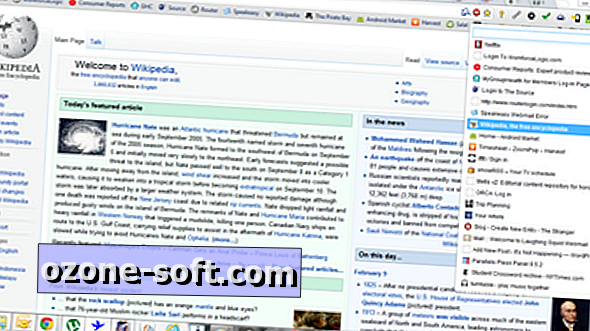
- „TabJump“ siūlo įdomių rinkinių, skirtų dažniams tabberams, rinkinį. Spragtelėkite ant adreso juostos esančio piktogramos, kad pateiktumėte sąrašų rinkinį: neseniai uždaryti skirtukai, kad būtų iš naujo atidaryti, susiję skirtukai, kurių plėtinys mano, kad yra panašūs į tai, ką žiūrite, ir dažnai naudojamus skirtukus. Tai trunka šiek tiek galvoti pradėti naudoti, bet kai jis paspaudžia, tai gana patogu.
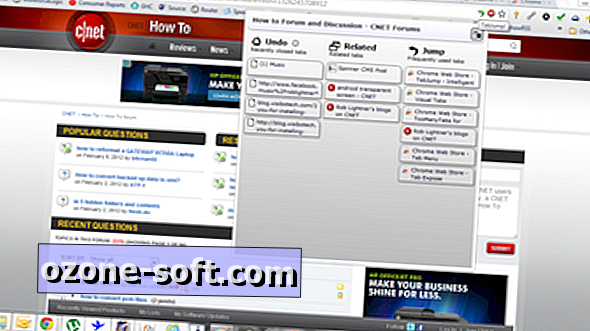
- Jei naudojate kelis langus ir pageidaujate, kad jūsų skirtukai būtų vizualūs, pabandykite „Tab Expose“. Jame yra skirtukų iš kiekvieno lango, kurį atidarėte, ir rodomas sąrašas su skirtuko turinio miniatiūromis. Kaip ir kiti, tai pasiekiama iš viršaus dešinėje, ir tai rodo atidarytų skirtukų skaičių.
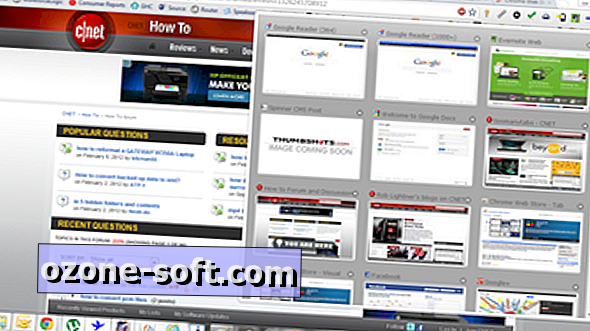
- „Visual Tabs“ taip pat yra vizualinis jūsų skirtukų vadovas, tačiau jis siūlo „Apple“ populiarų viršelio srauto stilių. Tiesiog nustatykite žymeklį vienoje ar kitoje pusėje ir pereikite prie zip per atvirus skirtukus. Jis gali rodyti tik tuos skirtukus, kuriuos jau peržiūrėjote, kai įdiegėte plėtinį, todėl prieš juos ištraukdami gali tekti greitai juos perjungti.
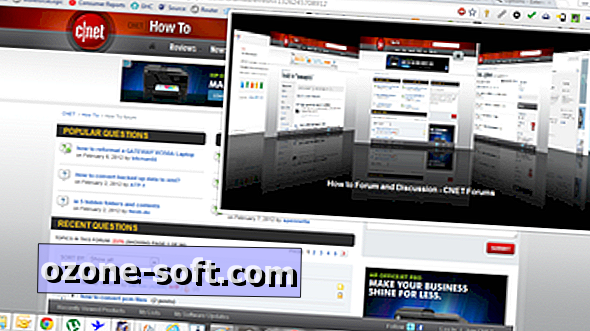

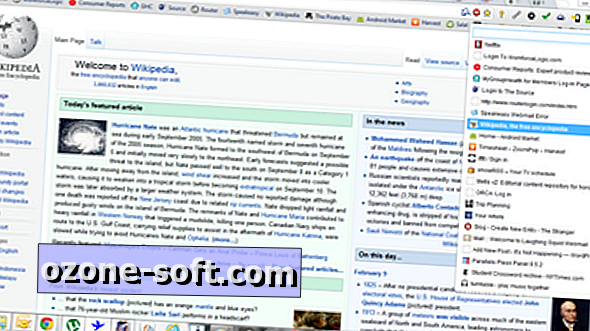
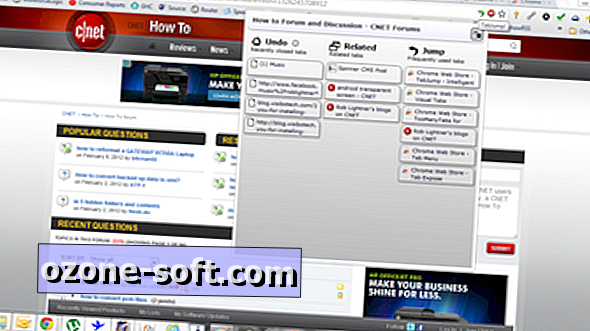
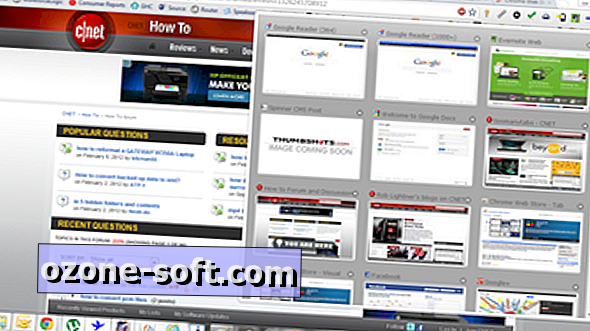
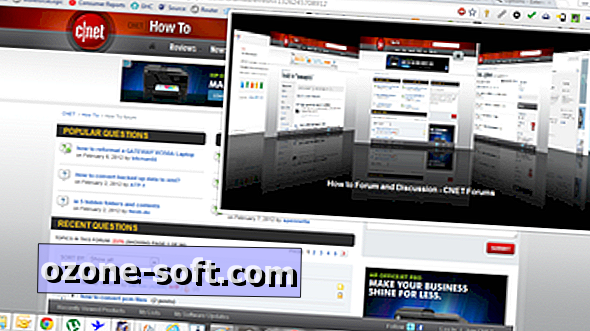










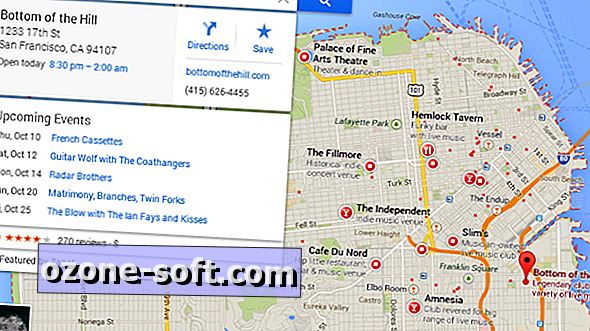


Palikite Komentarą